অ্যান্ড্রয়েড স্টুডিওর জন্য যাত্রা তৈরি করা প্রতিটি পরীক্ষার জন্য ধাপ এবং দাবী বর্ণনা করার জন্য আপনাকে প্রাকৃতিক ভাষা ব্যবহার করার অনুমতি দিয়ে শেষ-থেকে-এন্ড পরীক্ষাগুলিকে সহজে লিখতে এবং বজায় রাখতে সাহায্য করে—যাকে যাত্রা বলা হয়। মিথুনের দৃষ্টিভঙ্গি এবং যুক্তির ক্ষমতাকে কাজে লাগানোর মাধ্যমে, প্রাকৃতিক ভাষায় লেখা পদক্ষেপগুলি আপনার অ্যাপে মিথুনের সঞ্চালিত অ্যাকশনে রূপান্তরিত হয়, যা আপনার যাত্রা লেখা এবং বোঝা উভয়কেই সহজ করে তোলে। উপরন্তু, আপনি আরও জটিল দাবি লিখতে এবং বর্ণনা করতে পারেন, যা আপনার যাত্রা পাস বা ব্যর্থ হয়েছে কিনা তা নির্ধারণ করতে ডিভাইসে যা দেখে তার উপর ভিত্তি করে মিথুন মূল্যায়ন করে।
এবং যেহেতু মিথুন কারণে লক্ষ্য পূরণের জন্য কোন ক্রিয়াগুলি সম্পাদন করতে হবে, ভ্রমণগুলি আপনার অ্যাপের বিন্যাস বা আচরণে সূক্ষ্ম পরিবর্তনের জন্য আরও স্থিতিস্থাপক, যার ফলে আপনার অ্যাপের বিভিন্ন সংস্করণ এবং বিভিন্ন ডিভাইস কনফিগারেশনের বিরুদ্ধে চলার সময় কম ফ্ল্যাকি পরীক্ষা হয়।
যেকোন স্থানীয় বা দূরবর্তী Android ডিভাইসের বিরুদ্ধে সরাসরি Android Studio থেকে যাত্রা লিখুন এবং চালান। IDE ক্রাফটিং যাত্রার জন্য একটি নতুন সম্পাদক অভিজ্ঞতা প্রদান করে এবং সেইসাথে সমৃদ্ধ ফলাফল যা আপনাকে মিথুনের যুক্তি অনুসরণ করতে এবং আপনার যাত্রার সম্পাদন করতে সাহায্য করে।
একটি যাত্রা লিখুন
অ্যান্ড্রয়েড স্টুডিও একটি ফাইল টেমপ্লেট এবং নতুন সম্পাদক অভিজ্ঞতা প্রদান করে যা যাত্রা তৈরি এবং সম্পাদনাকে সহজ করে তোলে। আপনার ভ্রমণের বিবরণ এবং পদক্ষেপগুলি সংগঠিত করতে XML বাক্য গঠন ব্যবহার করে যাত্রা লেখা হয়।
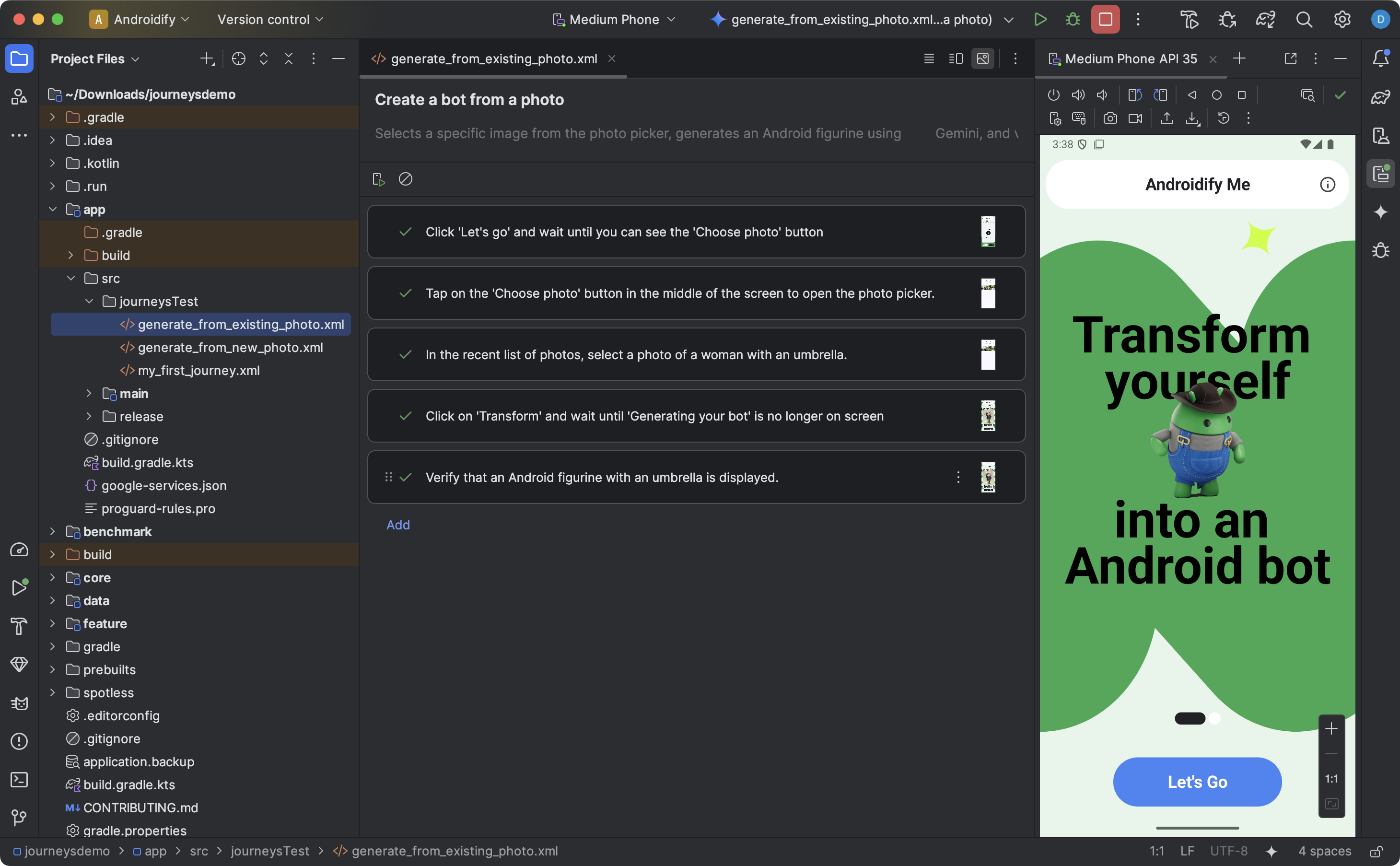
একটি যাত্রা তৈরি এবং সম্পাদনা শুরু করতে, নিম্নলিখিতগুলি করুন:
- অ্যান্ড্রয়েড স্টুডিওতে প্রজেক্ট প্যানেল থেকে, অ্যাপ মডিউলটিতে ডান-ক্লিক করুন যার জন্য আপনি একটি যাত্রা লিখতে চান।
- নতুন > পরীক্ষা > জার্নি ফাইল নির্বাচন করুন।
- প্রদর্শিত ডায়ালগে, আপনার ভ্রমণের নাম এবং বিবরণ দিন।
- ওকে ক্লিক করুন। Android স্টুডিও আপনার বেছে নেওয়া নাম দিয়ে আপনার যাত্রার জন্য একটি XML ফাইল তৈরি করে। আপনি সরাসরি XML সম্পাদনা করতে কোড ভিউ ব্যবহার করতে পারেন, অথবা উন্নত সম্পাদনার অভিজ্ঞতার জন্য ডিজাইন ভিউ ব্যবহার করতে পারেন৷
- ডিজাইন ভিউতে আপনার যাত্রা দেখার সময়, আপনার যাত্রার প্রতিটি ধাপ বর্ণনা করতে পাঠ্য ক্ষেত্রটি ব্যবহার করুন। প্রতিটি ধাপে বর্ণনামূলক ক্রিয়াগুলি অন্তর্ভুক্ত থাকতে পারে যা আপনি মিথুনকে সম্পাদন করতে চান বা আপনি চান যে মিথুনকে মূল্যায়ন করুক।
- একই যাত্রায় একটি নতুন প্রম্পট শুরু করতে আপনার কীবোর্ডে এন্টার টিপুন। আপনি যে যাত্রা সংজ্ঞায়িত করতে চান তার প্রতিটি পদক্ষেপের জন্য প্রয়োজন অনুসারে আপনি এটি পুনরাবৃত্তি করতে পারেন।
যাত্রা লেখার জন্য টিপস
একটি বিস্তারিত এবং সংগঠিত ভাবে আপনার যাত্রা লিখলে মিথুন রাশি সঠিকভাবে আপনার অভিপ্রেত যাত্রাগুলি আরও নির্ধারক উপায়ে চালানোর সম্ভাবনা বাড়িয়ে দিতে পারে। আপনার যাত্রা আরও কার্যকরভাবে লিখতে আপনাকে সাহায্য করার জন্য এখানে কিছু টিপস রয়েছে:
- স্পষ্ট একক ক্রিয়া এড়িয়ে চলুন: মিথুন আপনার যাত্রার প্রতিটি ধাপকে একাধিক কর্মে রূপান্তর করতে পারে। প্রম্পট লেখা এড়িয়ে চলুন যেগুলি স্পষ্ট একক ক্রিয়া যেমন "এক্সে ক্লিক করুন," কারণ মডেলটি জটিল লক্ষ্যগুলি অর্জনের জন্য প্রশিক্ষিত।
- অ্যাকশন থেকে পৃথক দাবি: যাত্রা চালিয়ে যেতে আপনার অ্যাপটি "সঠিক" অবস্থায় আছে কিনা তা নির্ধারণ করতে মিথুন ক্রমাগত মূল্যায়ন করে। যাইহোক, আপনাকে একটি পৃথক পদক্ষেপ হিসাবে আরও জটিল দাবী সংজ্ঞায়িত করতে হতে পারে। অতিরিক্তভাবে, মিথুনকে জানাতে যে এই পদক্ষেপটি একটি দাবী হিসাবে বোঝানো হয়েছে তা জানাতে "যা যাচাই করুন," "সেটা নিশ্চিত করুন" বা "চেক করুন" এর মতো মূল বাক্যাংশগুলি ব্যবহার করে প্রতিটি প্রম্পট শুরু করুন।
- সোয়াইপ সহ সরাসরি মিথুন: মৌলিক মিথস্ক্রিয়াগুলি ছাড়াও, যেমন ট্যাপ করা বা কীবোর্ড ইনপুট, জেমিনি এমন ক্রিয়াগুলিকে সমর্থন করে যেগুলির জন্য স্ক্রীনকে নির্দিষ্ট দিকগুলিতে সোয়াইপ করার প্রয়োজন হয়৷ উদাহরণস্বরূপ, বিষয়বস্তুর মাধ্যমে স্ক্রোল করতে বা কিছু UI খারিজ করতে আপনার সোয়াইপ অ্যাকশনের দিকনির্দেশ এবং উদ্দেশ্য বর্ণনা করুন। ডিফল্টরূপে, জেমিনি স্ক্রিনের মাঝখান থেকে সোয়াইপ করে, কিন্তু আপনি ডিভাইস স্ক্রিনের অন্য অংশে সোয়াইপ করার জন্য এটিকে গাইড করতে পারেন।
- অন্যান্য জটিল মিথস্ক্রিয়া এবং কনফিগারেশন পরিবর্তনগুলি এড়িয়ে চলুন: মিথুন বর্তমানে সমস্ত মিথস্ক্রিয়া এবং কনফিগারেশন পরিবর্তনগুলিকে সমর্থন করে না, যেমন মাল্টি-আঙ্গুলের অঙ্গভঙ্গি, স্ক্রিন ঘূর্ণন, বা ভাঁজ করার ক্রিয়া। দলটি মিথুনের ক্ষমতা উন্নত করার জন্য কাজ করছে।
আপনার যাত্রা চালান
আপনি যেকোন উপলব্ধ স্থানীয় বা দূরবর্তী ডিভাইসে আপনার যাত্রা চালাতে পারেন, অন্য যেকোন ইন্সট্রুমেন্টেড পরীক্ষার মতো, এবং অ্যান্ড্রয়েড স্টুডিও সমৃদ্ধ ফলাফল তৈরি করে যা আপনাকে আপনার যাত্রার সম্পাদন বুঝতে সাহায্য করে।
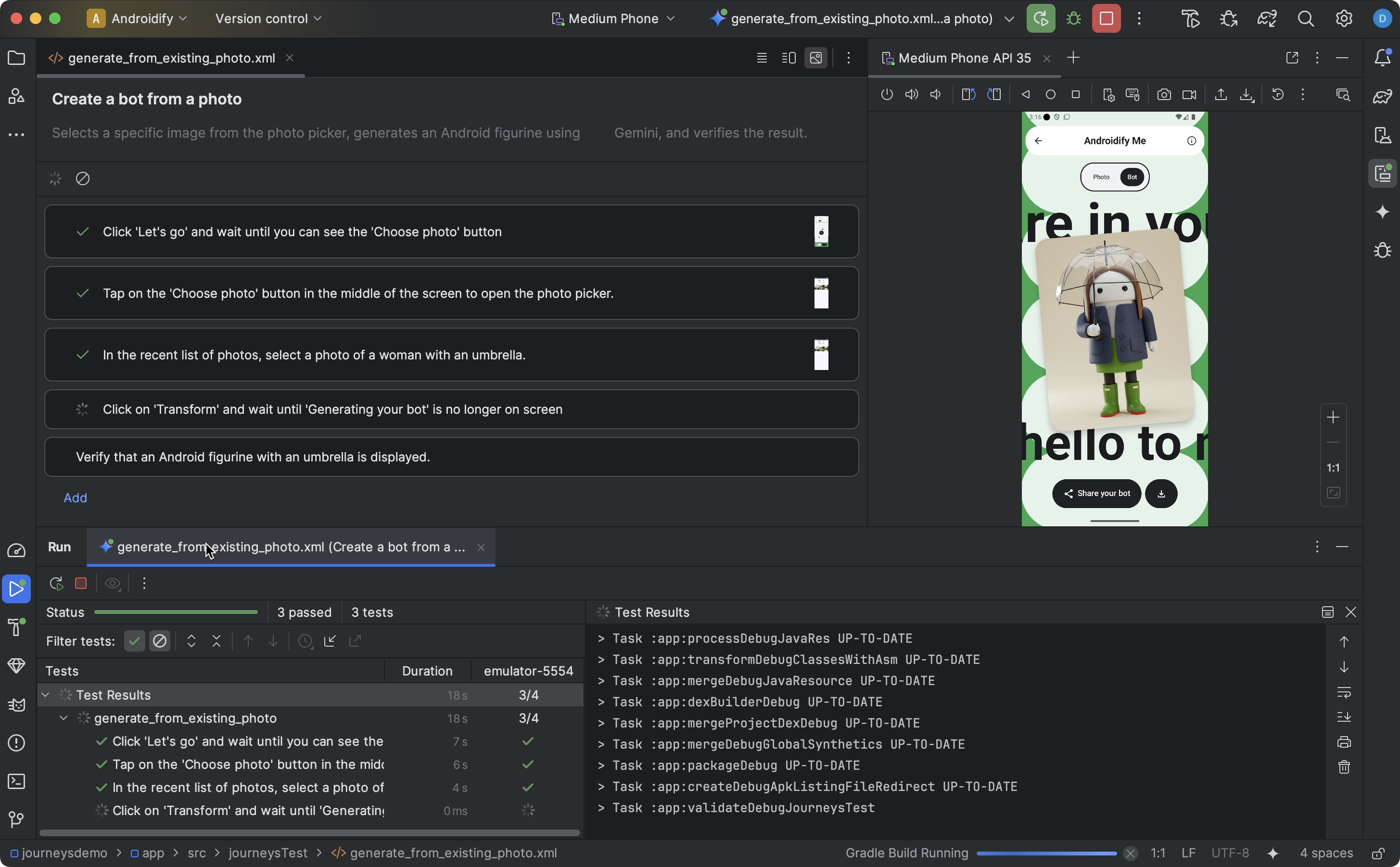
একটি যাত্রা পরীক্ষা করতে, নিম্নলিখিতগুলি করুন:
- প্রধান টুলবার থেকে একটি টার্গেট ডিভাইস নির্বাচন করুন, যেমন আপনি একটি ইন্সট্রুমেন্টেড পরীক্ষা চালানোর সময় করেন।
- যাত্রা XML ফাইলটিতে নেভিগেট করুন যা আপনি পরীক্ষা করতে চান এবং এটি সম্পাদকে খুলুন।
- সম্পাদকে, নিম্নলিখিতগুলির মধ্যে একটি করুন:
- আপনি যদি ডিজাইন ভিউতে থাকেন তবে ক্লিক করুন
 জার্নি চালান ।
জার্নি চালান । - আপনি যদি কোড ভিউতে থাকেন তবে ক্লিক করুন
 চালান
চালানXML-এ যেখানে যাত্রার নাম সংজ্ঞায়িত করা হয়েছে তার পাশের গটারে।
- আপনি যদি ডিজাইন ভিউতে থাকেন তবে ক্লিক করুন
অ্যান্ড্রয়েড স্টুডিও আপনার জন্য একটি জার্নি টেস্ট কনফিগারেশন তৈরি করে এবং এটি লক্ষ্য ডিভাইসে চালায়। সঞ্চালনের সময়, অ্যান্ড্রয়েড স্টুডিও আপনার অ্যাপ তৈরি করে এবং স্থাপন করে এবং আপনার যাত্রার প্রতিটি ধাপের জন্য কোন পদক্ষেপ নিতে হবে তা নির্ধারণ করতে জেমিনির সাথে সংযোগ করে।
যাত্রা চালানোর সময় সীমিত ফলাফলও সম্পাদকে দেখানো হয়, যেমন স্ক্রিনশট, গৃহীত পদক্ষেপ এবং আপনার যাত্রার প্রতিটি ধাপ সম্পাদনের সময় যুক্তি। শুধু আরও তথ্য দেখতে সম্পাদকের থাম্বনেইলের উপর হোভার করুন। আপনার যাত্রায় প্রম্পটে পুনরাবৃত্তি করার সময় এটি সহায়ক হতে পারে।
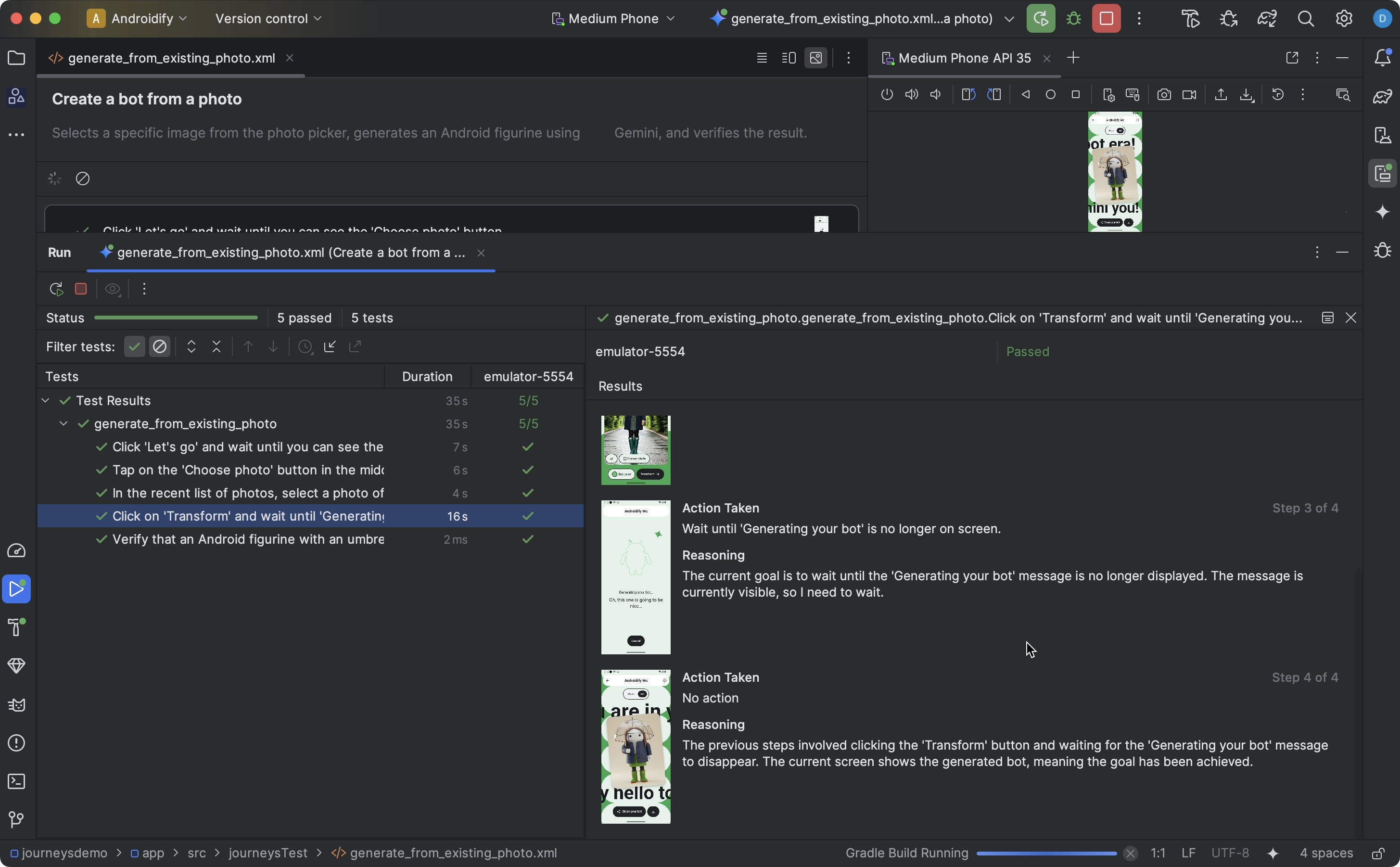
ফলাফল দেখুন
যখন অ্যান্ড্রয়েড স্টুডিও আপনার যাত্রার পরীক্ষা শেষ করে, পরীক্ষার ফলাফল প্যানেল আপনাকে ফলাফলগুলি দেখানোর জন্য স্বয়ংক্রিয়ভাবে উপস্থিত হয়।
আপনি Android স্টুডিওতে চালাতে পারেন এমন অন্যান্য ইন্সট্রুমেন্টেড পরীক্ষার তুলনায়, ভ্রমণের ফলাফলগুলি কীভাবে প্রদর্শিত হয় তাতে কিছু পার্থক্য রয়েছে।
- টেস্ট প্যানেল যাত্রাটিকে বিচ্ছিন্ন ধাপে ভেঙে দেয়। মিথুন কীভাবে এটি সম্পাদন করেছে সে সম্পর্কে আরও তথ্য জানতে আপনি প্রতিটি ধাপে ক্লিক করতে পারেন।
- আপনার যাত্রা সম্পর্কে মিথুন কীভাবে বুঝেছিল এবং যুক্তি দিয়েছিল এবং কীভাবে এটি কার্যকর করা হয়েছিল তা বুঝতে সাহায্য করার জন্য ফলাফল প্যানেলটি সমৃদ্ধ তথ্য দেখায়।
- মিথুনে পাঠানো স্ক্রিনশটগুলি ধাপে প্রতিটি অ্যাকশনে ভিজ্যুয়াল সাহায্যের জন্য দেখানো হয়েছে।
- প্রতিটি পদক্ষেপ নেওয়া হয়েছে এবং কেন সেই পদক্ষেপটি নিয়েছে তার জন্য মিথুনের যুক্তি প্রতিটি স্ক্রিনশটের পাশে বর্ণনা করা হয়েছে।
- ধাপে প্রতিটি ক্রিয়া সংখ্যাযুক্ত।
পরিচিত সমস্যা
- একটি যাত্রা পরীক্ষা করার সময়, আপনার অ্যাপের জন্য সমস্ত অনুমতি ডিফল্টরূপে মঞ্জুর করা হয়।
- Android 15 (API লেভেল 35) চালিত একটি ডিভাইসে যাত্রা পরীক্ষা করার সময়, আপনি ডিভাইসে একটি সতর্কতা দেখতে পেতে পারেন যাতে বলা হয় "AndroidX Crawler" এর জন্য "অনিরাপদ অ্যাপ ব্লকড"। আপনি এই চেকটি বাইপাস করতে যেভাবেই হোক ইনস্টল ক্লিক করতে পারেন৷ বিকল্পভাবে, আপনি ডিভাইসে বিকাশকারী বিকল্পগুলি কনফিগার করতে পারেন এবং USB-এর মাধ্যমে অ্যাপগুলি যাচাই করার বিকল্পটি অক্ষম করতে পারেন৷
- জার্নি ফাইলগুলি বর্তমানে প্রজেক্ট প্যানেলে Android ভিউতে প্রদর্শিত হয় না। আপনার প্রকল্পে ভ্রমণ ফাইল দেখতে, প্রকল্প দৃশ্য ব্যবহার করুন.
- যদি একটি যাত্রার মধ্যে একাধিক অ্যাকশন একই প্রম্পট শেয়ার করে, তাহলে যাত্রা সম্পাদকে প্রদর্শিত পরীক্ষার ফলাফল ভুল হতে পারে। বিশেষত, ডুপ্লিকেট প্রম্পট সহ সমস্ত ক্রিয়া সেই প্রম্পটের সাম্প্রতিক আপডেট হওয়া উদাহরণের সাথে সম্পর্কিত পরীক্ষার ফলাফল দেখাবে। এটিকে ঘিরে কাজ করার জন্য, নিশ্চিত করুন যে প্রতিটি কর্মের একটি অনন্য প্রম্পট রয়েছে - উদাহরণস্বরূপ, একটি স্বতন্ত্র উপসর্গ বা প্রত্যয় যোগ করে।
- দ্বিতীয়বার নতুন এমুলেটরে কীবোর্ড লোড হলে একটি স্টাইলাস পপআপ প্রদর্শিত হবে। এই পপআপটি সাধারণত টেক্সট ফিল্ডের সাথে ইন্টারঅ্যাক্ট করে এমন পরীক্ষাগুলি ব্যর্থ করে দেয়। এটি ঘটলে, পপআপ খারিজ করুন এবং যাত্রা পুনরায় চালান।
- অ্যাপ ক্রলার আর্টিফ্যাক্ট মাঝে মাঝে এজেন্ট যুক্তিতে প্রদর্শিত হতে পারে।
- যাত্রা সম্পাদন মাঝে মাঝে একটি
IllegalStateExceptionএর সাথে ব্যর্থ হয়। যখন এটি ঘটে, আপনি সম্পূর্ণ ত্রুটি দেখতে পরীক্ষার ফলাফলে ক্লিক করতে পারেন। যদি Android Gradle Plugin (
com.android.application) শীর্ষ-স্তরেরbuild.gradleফাইলে সংজ্ঞায়িত না থাকে, তাহলে যাত্রা চালানোর সময় আপনি নিম্নলিখিত ত্রুটি দেখতে পাবেন:Failed to apply plugin class 'com.android.tools.journeys.JourneysGradlePlugin'এটি সমাধান করতে, নিশ্চিত করুন যে প্লাগইনটি শীর্ষ-স্তরের
build.gradleফাইলে সংজ্ঞায়িত করা হয়েছে। আরও তথ্যের জন্য Android বিল্ড সিস্টেম কনফিগার করুন দেখুন।

